WIM ali Slika Windows je oblika zapisa slike na disku, ki jo je Microsoft razvil za uvajanje sistema Windows. Da bi ga bolje razumeli, sta ISO ali VHD sektorski formati, WIM pa je datoteka, ki temelji na datoteki. Če v več računalnikih implementirate veliko datotek WIM in nekatere od njih ne uspejo, tukaj je opisano, kako razstaviti ali zavrniti neuspele WIM-je.
Razlog, zakaj je WIM uporaben, je ta, da ga lahko neodvisno od strojne opreme omogočite, da se z WIMBoot-om zažene. Ker zagonski nalagalnik Windows podpira zagon sistema Windows iz datoteke WIM, je lažje razmestiti.
Kako odstraniti ali zavreči neuspeli WIM
Obstajajo trije načini, da v sistemu Windows v velikem obsegu odstranite ali zavržete neuspešne WIM-je:
- Metoda poti registra PowerShell
- Uporaba metode Dismount-WindowsImage
- Vzporedna metoda Windows PowerShell 7
Uporabite lahko katero koli od teh metod, vendar zadnja deluje samo s programom PowerShell 7.
1] Metoda poti registra Powershell
Adam Gross, Microsoftov MVP, je objavil to metodo. S to metodo lahko poiščete lokacijo vseh nameščenih slik, izvlečete stanje zavržka in nato odstranite vsako od njih.
Get-ChildItem -Path "HKLM: \ SOFTWARE \ Microsoft \ WIMMount \ Mounted Images" | Get-ItemProperty | Izberite -ExpandProperty "Mount Path" | ForEach-Object Dismount-WindowsImage -Path $ _ -Discard
Vendar bo to zaporedno zaporedno zavrglo zavržene neuspešne WIM-ove in trajalo približno 25 sekund.
2] Metoda Dismount-WindowsImage
To je ukaz PowerShell, s katerim lahko zavržete ali shranite spremembe slike Windows in jo nato odstranite. Ne gre torej samo za neuspešne, ampak deluje tudi za vse. Najboljše je, da lahko reši stanje, če nameravate začasno odstraniti WIM.
Zavrzite in odstranite
Demontiraj-WindowsImage-Pot[-Zbriši] [-LogPath ] [-SearchchDirectory ] [-Nivo dnevnika ] [ ]
Da shranite in odstranite
Demontiraj-WindowsImage-Pot[-Shrani] [-Preveri integriteto] [-Dodaj] [-LogPath ] [-SearchchDirectory ] [-Nivo dnevnika ] [ ]
Vzorec ukaza
Demontiraj-WindowsImage-Pot "c: \ offline" -Zbriši
- Pot: določa mesto nameščene slike Windows.
- Dodaj: Lokacija obstoječega .wim, da dodate sliko sistema Windows, ko jo odstranite, namesto da bi prepisali obstoječo sliko.
- CheckIntegrity parameter zazna in sledi .wim datoteka.
Tako bo končni ukaz zdaj videti tako (Hvala Manel) -
Get-WindowsImage -Mount | ForEach Measure-Command Dismount-WindowsImage -Discard -Path $ _.Pot
3] Skupna odstranitev zavrženih neuspelih WIM-ov z uporabo vzporedne metode Windows PowerShell 7
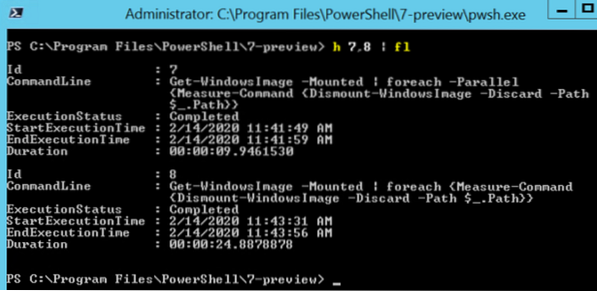
Na voljo je v predogledu in bo na voljo z PowerShell 7. Po Merlinovem mnenju je ta nova metoda odstranila tri slike v slabih 10 sekundah, namesto v skoraj 25 sekundah, ko je tekla zaporedoma.
Get-WindowsImage -Mount | foreach -Parallel Measure-Command Dismount-WindowsImage -Discard -Path $ _.Pot
To je nekaj najboljših metod, s katerimi lahko v enem trenutku razstavite ali zavržete neuspešne WIM-je.
Medtem ko odstranitev ne traja veliko časa, je pa to lahko ogromno za uvajanje Enterprise. Vzporedno stikalo bo mnogim rešilo življenje, saj je v primerjavi z zaporedno metodo petdeset odstotkov hitrejše.
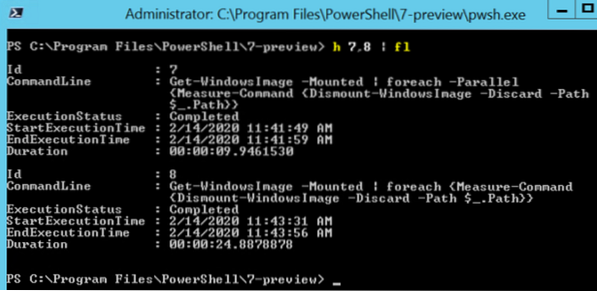
 Phenquestions
Phenquestions


